Безопасный режим работы Windows часто необходим для удаления шпионского ПО, рекламного ПО, вирусов, троянов. Этот режим работы Windows отличается от нормального тем, что при его выборе загружаются только самые необходимые драйверы и компоненты системы. После того как компьютер загрузиться вы можете делать практически всё тоже самое что и в нормальном режиме.
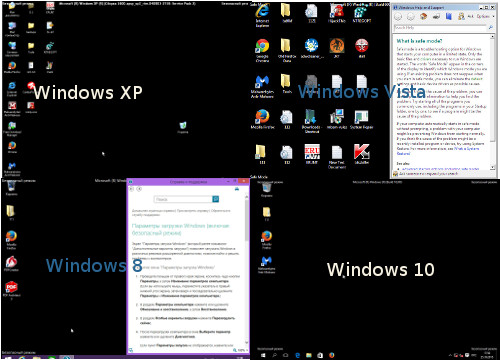
Способы запуска компьютера в безопасном режиме
1. Классический
Windows 95, 98, 2000, XP, Vista, 7
Перезагрузите свой компьютер. После того как ваш компьютер подаст короткий звуковой сигнал, нажмите клавишу F8. Перед вами покажется меню загрузки Windows как показано ниже.

Выберите Безопасный режим (Safe Mode) — первую строчку и нажмите Enter. Когда компьютер загрузиться в безопасном режиме вы увидите следующее сообщение.

Кликните по кнопке Да и вы можете приступить к работе с компьютером в безопасном режиме.
Windows 8 и 8.1
Кликните по кнопке Windows.
![]()
В правом верхнем углу найдите и кликните по иконке Выключить компьютер.
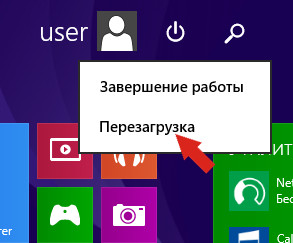
В меню вам нужно выбрать пункт Перезагрузка, но перед тем как его кликнуть, нажмите и держите клавишу SHIFT. В результате откроется следующее меню.

Выберите пункт Диагностика.

В этом меню выберите пункт Дополнительные параметры.

Здесь кликните по пункту Параметры загрузки.

Кликните по кнопке Перезагрузить. Ваш компьютер будет автоматически перезагружен. Сразу после того как Windows начнет загружаться будет показано меню Параметры загрузки. Пример такого сообщения приведено ниже.

Нажмите F4 для запуска компьютера в Безопасном режиме. Если вам в этом режиме необходим доступ к Интернету, то вам нужно нажать F5 и выбрать Безопасный режим с загрузкой сетевых драйверов. По окончании загрузки компьютера вы увидите Рабочий стол.
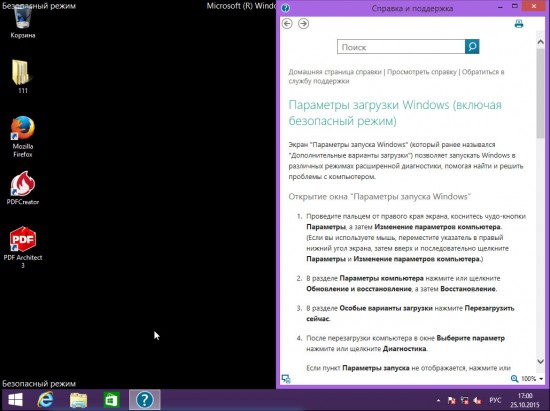
Windows 10
Кликните по кнопке Windows.
![]()
В открывшемся меню выберите пункт Завершение работы. А в нём пункт Перезагрузка.
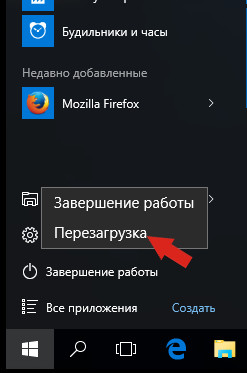
Но перед тем как его кликнуть, нажмите и держите клавишу SHIFT. В результате откроется следующее меню.

Выберите пункт Диагностика.

В этом меню выберите пункт Дополнительные параметры.

Здесь кликните по пункту Параметры загрузки.

Кликните по кнопке Перезагрузить. Ваш компьютер будет автоматически перезагружен. Сразу после того как Windows начнет загружаться будет показано меню Параметры загрузки. Пример такого сообщения приведено ниже.

Нажмите F4 для запуска компьютера в Безопасном режиме. Если вам в этом режиме необходим доступ к Интернету, то вам нужно нажать F5 и выбрать Безопасный режим с загрузкой сетевых драйверов. По окончании загрузки компьютера вы увидите Рабочий стол.
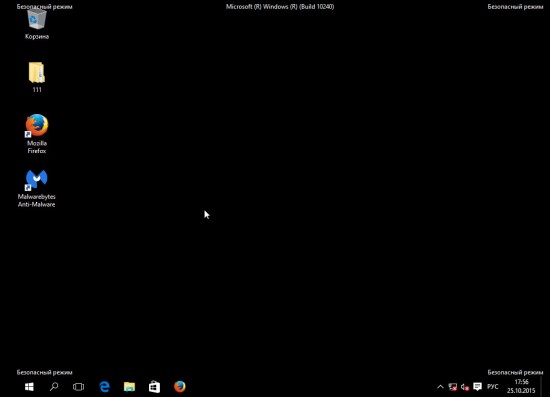
2. Используя программу Msconfig — Конфигурация системы
Программа Msconfig — это небольшая утилита, которая может изменять разнообразные настройки операционной системы. С её помощью можно легко загрузить компьютер в Безопасном режиме.
Windows 95, 98, 2000, ME, XP

Нажмите Enter или кликните по кнопке OK. Программа Msconfig запуститься и откроется главное окно.

Откройте вкладку BOOT.INI и в ней поставьте галочку напротив пункта /SAFEBOOT.
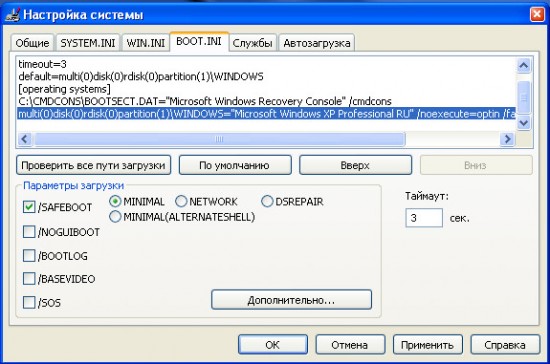
Если вам необходим в безопасном режиме доступ к сети Интернет, то правее пункта /SAFEBOOT выберите ещё NETWORK вместо MINIMAL. Далее кликните по кнопке OK. Программа сообщит о необходимости перезагрузить компьютер.

Кликните Перезагрузка. Ваш компьютер будет перезагружен автоматически. Только место обычного режима ваш компьютер будет загружен в Безопасном режиме.
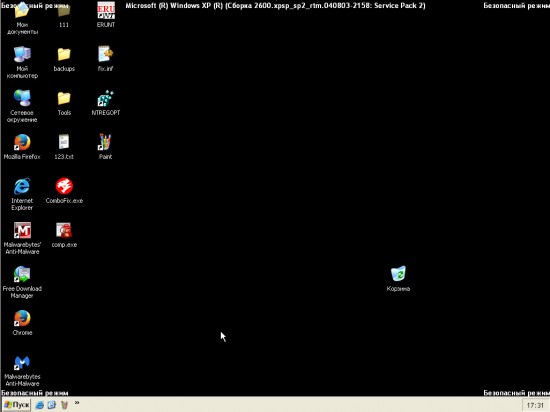
Чтобы восстановить возможность загрузки компьютера в Нормальном режиме, запустите программу msconfig снова и в её главном окне выберите пункт Обычный запуск. Кликните OK. Программа сообщит о необходимости перезагрузить компьютер. Кликните Перезагрузка.
Windows Vista, 7
Кликните по кнопке Windows. В поле поиска введите msconfig.
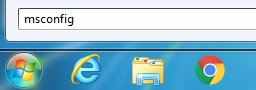
Нажмите Enter. Программа Msconfig запуститься и откроется главное окно.

Откройте вкладку Загрузка и в ней поставьте галочку напротив пункта Безопасный режим.
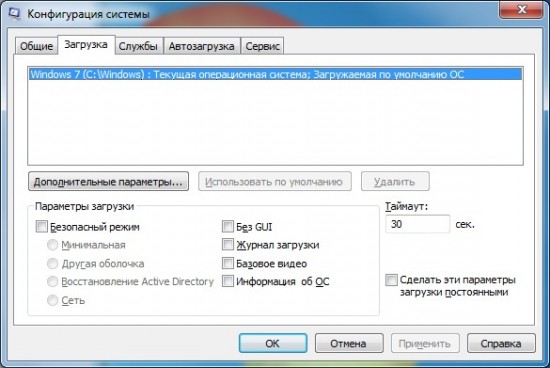
Если вам необходим в безопасном режиме доступ к сети Интернет, то ниже пункта Безопасный режим выберите ещё Сеть вместо Минимальная. Далее кликните по кнопке OK. Программа сообщит о необходимости перезагрузить компьютер.

Кликните Перезагрузка. Ваш компьютер будет перезагружен автоматически. Только место обычного режима ваш компьютер будет загружен в Безопасном режиме.
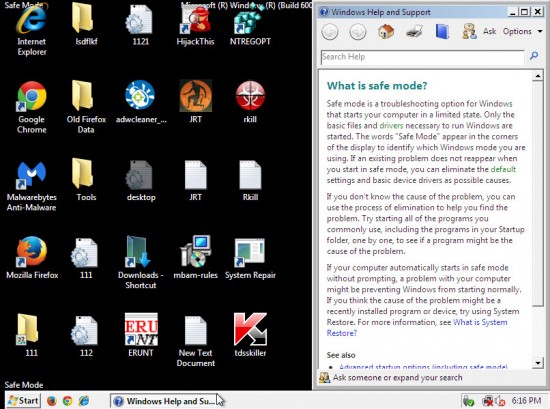
Чтобы восстановить возможность загрузки компьютера в Нормальном режиме, запустите программу msconfig снова и в её главном окне выберите пункт Обычный запуск.

Кликните OK. Программа сообщит о необходимости перезагрузить компьютер. Кликните Перезагрузка.
Windows 8, 8.1
Кликните по кнопке Windows.
![]()
В правом верхнем углу найдите и кликните по иконке Поиск. В открывшемся окне введите msconfig.
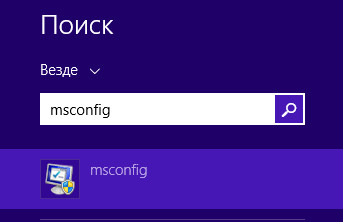
Нажмите Enter. Программа Msconfig запуститься и откроется главное окно.

Откройте вкладку Загрузка и в ней поставьте галочку напротив пункта Безопасный режим.
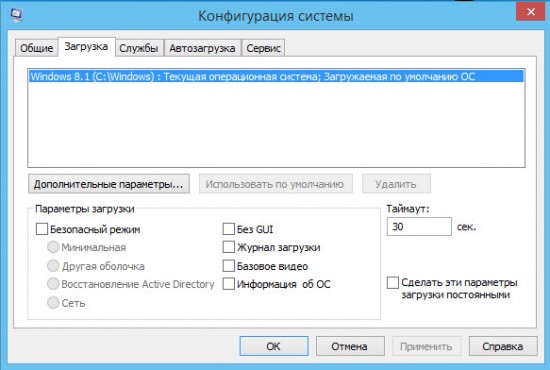
Если вам необходим в безопасном режиме доступ к сети Интернет, то ниже пункта Безопасный режим выберите ещё Сеть вместо Минимальная. Далее кликните по кнопке OK. Программа сообщит о необходимости перезагрузить компьютер.

Кликните Перезагрузка. Ваш компьютер будет перезагружен автоматически. Только место обычного режима ваш компьютер будет загружен в Безопасном режиме.
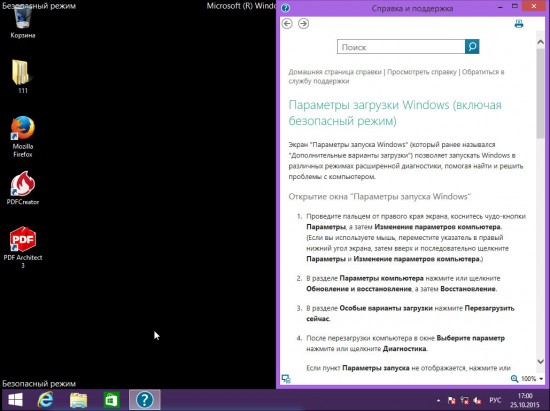
Чтобы восстановить возможность загрузки компьютера в Нормальном режиме, запустите программу msconfig снова и в её главном окне выберите пункт Обычный запуск.

Кликните OK. Программа сообщит о необходимости перезагрузить компьютер. Кликните Перезагрузка.
Windows 10
Кликните по кнопке поиска и в поле ввода введите msconfig.
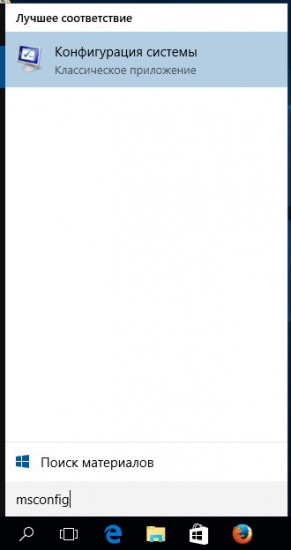
Нажмите Enter. Программа Msconfig запуститься и откроется главное окно.

Откройте вкладку Загрузка.
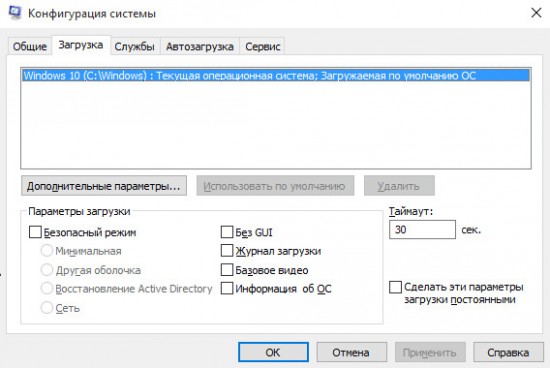
Поставьте галочку напротив пункта Безопасный режим.
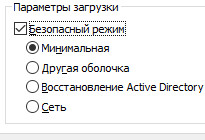
Если вам необходим в безопасном режиме доступ к сети Интернет, то ниже пункта Безопасный режим выберите ещё Сеть вместо Минимальная. Далее кликните по кнопке OK. Программа сообщит о необходимости перезагрузить компьютер.

Кликните Перезагрузка. Ваш компьютер будет перезагружен автоматически. Только место обычного режима ваш компьютер будет загружен в Безопасном режиме.
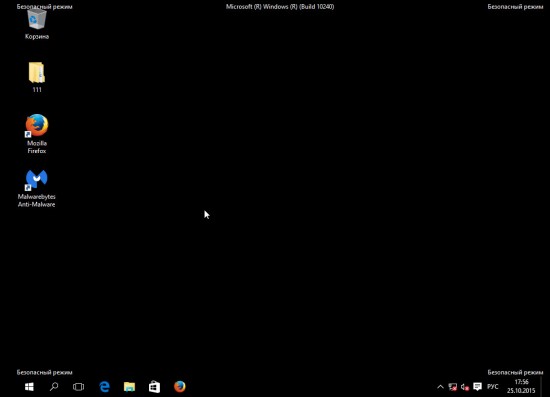
Чтобы восстановить возможность загрузки компьютера в Нормальном режиме, запустите программу msconfig снова и в её главном окне выберите пункт Обычный запуск.

Кликните OK. Программа сообщит о необходимости перезагрузить компьютер. Кликните Перезагрузка.
Если компьютер не загружается в безопасном режиме
Такое возможно если вирус или троян удалили или повредили части реестра Windows, которые отвечают за загрузку компьютера в безопасном режиме. Для решения этой проблемы скачайте и запустите бесплатную утилиту SafeBootKeyRepair. Перезапустите компьютер и попробуйте войти в безопасный режим снова.
Обновление 1: если утилита SafeBootKeyRepair недоступна, то вы можете попробовать эту. Скачайте и распакуйте, в архиве reg файл с дефолтными значениями ключей реестра обеспечивающими правильный запуск безопасного режима. Кликните по файлу дважды, для установки этих дефолных значений.
Обновление 2: Если предыдущие способы востановления загрузки компьютера в безопасном режиме вам не помогли, то попробуйте следующее. Скачайте и установите Super Antispyware. Запустите, в главном окне кликните по кнопке Preferences, далее по вкладке Repairs, в списке выберите Repair broken SafeBoot key, после чего кликните по кнопке Perform Repair…
Если у вас возникли вопросы по этой инструкции или она вам не помогла, то обратитесь на наш компьютерный форум.
Примечание: обращаюсь ко всем, у кого возникли проблемы с запуском компьютера и программы описанные в инструкции не помогли или не подходят. Комментарии — это не то место, где нужно задавать вопросы, ПОЖАЛУЙСТА обращайтесь на наш форум, в соответствующий раздел! Форум предоставляет больше возможностей в плане обсуждения ваших проблем и поиска их решения!







Дмитрий, тут разницы нет. У меня клавиатура так же подключена через интерфейс USB и проблем нет. В вашем случае можно попробовать загрузить компьютер в безопасном режиме используя программу msconfig. Больше прочитайте в этой статье.
Как отключить быструю загрузку в биосе для включения безопасного режима для Висты
я поменял разрешения у игры и после этого она мне показала video mode not supported чё мне делать?
У меня такая проблема- виндоус не запускается,точнее,начинает,но зависает,и не заходит в безопасный режим(тоже начинает,но потом сам перезагружается)и опять идет загрузка виндоус с зависанием.Дисков от винды нету.
руслан, быстрая загрузка не влияет на запуск безопасного режима. Наиболее вероятно, вы нажимаете F8 не в нужный момент.
САША, игра показывает ?
Здравствуйте Валерий, в безопасном режиме компьютер загрузился, однако когда в пункт ВЫПОЛНИТЬ ввожу ссылку %SYSTEMROOT%\system¬32\drivers\etc\hosts¬ он сылается на НЕДОСТУПНО, якобы данные перемещены в другое место. Подскажит, что делать далее?????
Здравствуйте! Помогите, пожалуйста! У меня дома стоит обычный компьютер и нетбук. Сначала все началось на компьютере. Я пользуюсь оперой. Но постоянно открывался Internet Explorer с какими-то непонятыми китайскими сайтами. Я его просто закрывала. Потом на рабочем столе начали появляться ярлыки Internet Explorer со странными именами. Потом в языковой панели постоянно начал включаться китайский язык. затем компьютер выдал сообщение об ошибке. Нажимаешь ОК или ОТМЕНА, все равно включалась перезагрузка. Если окошечко с ошибкой отодвигать, то можно нормально работать дальше. Я сделала восстановление системы и потом порсканировала антивирусом. Теперь компьбтер работает нормально.
А сегодня та же самая ерунда на нетбуке! Но при перезагрузке он уже не включился:) Черный экран и в левом верхнем углу моргает черточка. Нажимаю F8 — не реагирует. Что с ним теперь делать, он теперь вообще никак не запускается.
я запускаю игру и чёрный экран становится и пишит video mode not supported
Гюля, вводите
%WinDir%\system32\drivers\etc\
Ангелина, к сожалению простого способа нет. Вам необходимо обратиться в местную компьютерную компанию.
САША, возможно в игре выставлены режимы, которые не поддерживает ваша видеокарта. Попробуйте загрузить игру в безопасном режиме, если она это позволяет. Если нет, то переустановить её.
Здравствуйте !!! у меня такая проблема не могу ноутбук запустить в безопасном F8 не реагирует! что делать???? заранее спасибо!!!!
Здравствуйте.Очень надеюсь что Вы сможете помоч мне. Значится, работал себе комп нормально….Поставил я семерку себе..всё было ок…в один прекрасный день появился сини
Автору огромное СПАСИБО!!! программка SafeBootKeyRepair помогла!
Помогите пожалуйстааа.. у меня не запускается винда ни в каком из безопасных режимов.. вообщем типо загрузка идёт потом табличка windows xp — типо открывается а потом на секунду синий экран и снова перезагруз.. что делать ? нужно срочно открыть , там важные файлыыыы…
Здраствуйте помогите пожалуцйста — у меня вовремя включения компьютера на дисплее появляется синий экран с текстом на английском , нажимаю f8 у меня ничего непроисходит,то мне делать?
Руслан, нажимаете F8 в нужный момент ?
Виктор, по вашему описанию я не могу выставить диагноз 🙂 Расскажите подробнее суть проблемы.
Tanja, во первых не паникуйте 🙂 Важные файлы не куда не денутся. Если компьютер не загружается ни в одном из режимов (включая Последняя работоспособная конфигурация) и вы не обладаете хорошими компьютерными знаниями, то лучше всего вам обратиться к местным специалистам.
erenest, то есть компьютер не загружается в нормальном режиме ?
Возможно вы нажимает F8 слишком поздно. Эту клавишу нужно нажимать практически сразу после включения компьютера.
Здраствуйте ! Подскажите пожалуста .
Я не могу включить безапасный режим , нажимаю F8 открывается таблизаа …
Please select boot device:
1) CDROM : PM-HL-DT-STDUD-RAM GH22NP
2) SATA : 3M-WDC WP3200AA JS- 00L7AO
3) SATA : 4M-SAMSUNG HD321HJ
все перепробовал 1,2,3, загружается Windows ,
Безопасный режим так и не включается
у меня при включении компа появляется синий экран -и показывает вот такую ошибку *** stop: 0х0000000071 (0х00000000, 0х00000000, 0х00000000, 0х00000000) ..Помогите пожалуйста
Здравствуйте! Помогите пожалуйста win xp home не загружается даже безопасном режиме у меня просит активацию хочу запустит крэк через безопасном режиме восстановление пробовал тоже не хочет
Валерий.Случайно заблокировал файл userinit с помощью Spyware Process Detector, теперь Win XP по окончании загрузки снова перезагружается и в безопасном режиме тоже самое.Есть возможность загрузиться с др.жесткого диска.В описании Spyware не сказано как разблокировать файл.Чем можешь помочь? С уважением Владимир
Доброе утро! Подскажите! Вот такая проблема есть один HDD поделен на два логических. На том и на другом установлены WinXP(скажем на С и D). При загрузке выбираешь какую Win запускать. На «С:\» все настройки она рабочая, и в один момент перестала запускаться доходит до рабочего стола и все «стоим» нажимаю Ctrl + Alt + Del говорит «диспетчер задач отключен администратором!» пытаюсь запустить безопасный режим никакой не работает. Выскакивает синий экран говорит мол если вы устанавливали какие то программы удалите их и сделайте CHKDSK /f (на англ.)я его делал не помогает. Вот если бы как то добраться до реестра именно этой винды на С:\?такое возможно? Или как это сделать из винды D:\ или из DOS? это нехороший вирус:) Как сделать безопасный режим?
у меня такая проблема!мой монитор показывает мне табличку Частота повышена!захожу через безопасный режим в разделе монитор, частота обновления экрана надпись значение по умолчанию.Другую частоту выбрать нельзя!подскажите please!!!!!
drive, когда появляется такое меню нажмите F8 ещё раз.
alen, при включении в любом режиме ?
Владимир, тут вопрос в том, что это программа понимает под блокировкой файла. Наиболее вероятно, что происходит просто его переименование. Загрузитесь с другого жесткого диска и проверьте наличие файл userinit.exe в системной папке Windows.
Максим, пробовали запустить в режиме Последняя работоспособная конфигурация ?
блин…у мя оч большая проблема….у меня клавиатура включается только когда загрузится виндоус….а он не запускается….экран не хочет работать…я вообще ничего не могу сделать с компом…
подскажите как можно восстановить систему??
дима, тут простого решения нет.
Пробовали использовать другую клавиатуру ?
да(две клвы пробовал…на них даж лампочки не горят при включении…а без клавы то не введёшь комп в безопасный режим….это наверно только специалиста вызывать?или както можно без клавы его вогнать в без. режим?
у мя комп включается…но экран не пашет…и клава тоже…и я не могу нажать ф8(
а в компе нет такой кнопочки как в ноутбуке чтобы хардрезет сделать?или чегото подобного?
Здраствуйте Валерий!У меня така проблемма,переустановил винду,поставил пароль.При загрузке он запрос на вход не выдаёт,а сам загружается.Почему и что сделать чтоб появился запрос на пароль?
Валерий. Добрый вечер. У меня проблема в следующем.
КАк-то установил программу TuneUp 2009 и в последствии снес её, но при удалении произошла ошибка и дальнейшее удаление стало невозможным. Новый TuneUp установить не могу, так как система пишет, что не удалена старая версия проги. Пробовал удалить через FAR, но один файл никак не удаляется и при удалении через мастер установки удалений пишет ссылку на этот файл. Пробовал удалить этот файл в безопасном режиме — удалил, но при перезагрузке злощастный файл снова там.
Заранее благодарен.
Что делать?)
Помогите,у меня был пиратский виндоус XP, активация закончилась, не могу войти.Выхожу в безопасный режим,но обратно переходит в нормальный режим.Подскажите что можно сделать.Спасибо.
А у меня такая проблема: у меня нетбук, ну то есть такой «маленький» ноут. Я здесь прочитал, что включать безопасный после звукового «пикания» но звуков при включении воообще нету!!!! А безопасный очень нужен!!! Что делать???????
Добрый вечер!
помогите пжлст!
вылез рекламный модуль, просит положить 400рублей на номер +79672865841 и с чека ввести код
я так поняла, что это Trojan.Winlock.1868
уже и безопасный, ctrl-5,7 вообще ничего
помогите!
комп срочно нужен)))
Большое спасибо!!! После установки утилиты SafeBootKeyRepair безопасный режим вновь заработал))))
а у меня не высвечиваеться окно где нужно выбирать
Помогите пожалуйста.
У меня проблема. У меня не запускается Windows XP.
Излагаю свою проблему: При проверке флеши на вирусы, проверял установленным на компе НОД32. Он вирусов не нашел, решил проверить флешку еще AVZ, и скачал её с инета. После чего стал проверять её на вирусы- он нашел 3 шт. для удаления их потребовал перезагрузку компа. Что я и сделал. БУДЬ ОНА НЕ ЛАДНАЯ.
Далее пошла загрузка но компьютер доходил до момента как должен загореться экран загрузки Windows( ну где написанно название Windows). далее загорается черный экран с курсором в левом верхнем углу, потом высвечивается окно с перечнем выбрать Безопасный режим.
После чего выбрав любой из тих режимов- он начинает всю процедуру заново. И ТАК ДО БЕСКОНЕЧНОСТИ.
ПОМОГИТЕ_ ЧТО МОЖНО СДЕЛАТЬ. ПЕРЕУСТАНАВЛИВАТЬ Windows не хотелось бы. Там есть файлы которые не хотелось бы терять.
Здравствуйте! у меня вопрос: есть ли безопастный режим на Нетбуках?
а то я забыла пароль входа в систьему администратора….(
Дима, думаю ресета нет. Клавиатуру какую пробовали USB или PS2 ?
Дмитрий, вы установили пароль для своей учётной записи ? Но Windows его не запрашивает при загрузке ?
Дима, создайте новый топик на нашем форуме. Поможем решить вашу проблему.
Елена, лучший вариант — это активировать Windows.
Дмитрий, тут вопрос не в пипиканье 🙂 Вам нужно нажать F8 после того как компьютер проверит свои компоненты, но до того как начнёт загружаться Windows. Этот момент можно найти экспериментально.
Анастасия, простого пути нет. Обратитесь на наш форум.